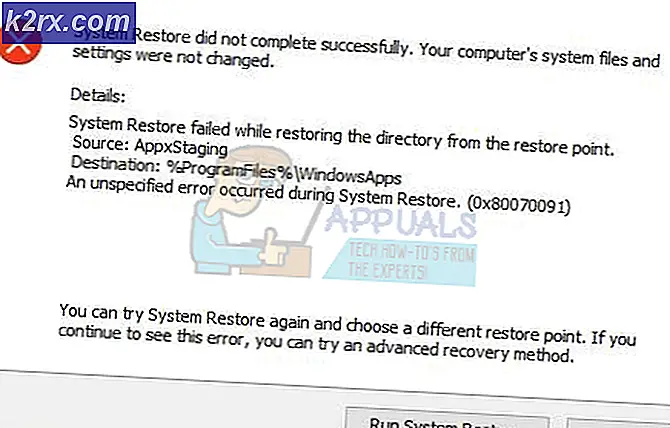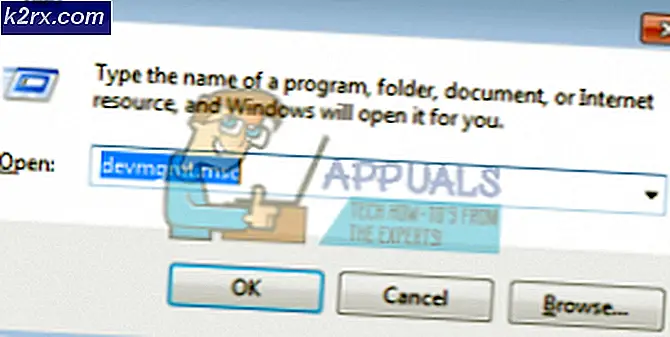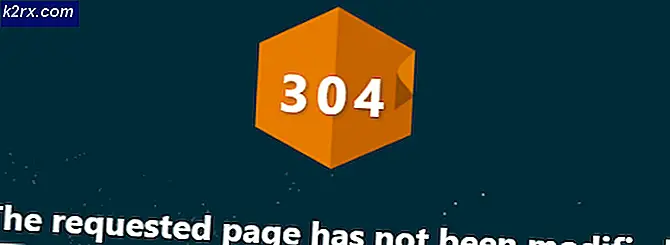วิธีแก้ไขข้อผิดพลาด Netflix U7361-1254-8007000E
ผู้ใช้ Windows 10 บางคนรายงานว่าเมื่อใดก็ตามที่พวกเขาพยายามอบไอน้ำจาก Netflix พวกเขาจะเห็นไฟล์ U7361-1254-8007000E ข้อผิดพลาด ปรากฎว่าปัญหาดูเหมือนจะเป็นเอกสิทธิ์เฉพาะใน Netflix เวอร์ชัน UWP (Universal Windows Platform)
ปรากฎว่าปัญหาเฉพาะนี้ส่วนใหญ่ได้รับรายงานว่าเกิดขึ้นเนื่องจากชุดไฟล์ชั่วคราวที่ขัดขวางไม่ให้แอป UWP ทำงานได้ตามปกติ (รายงานโดยทั่วไปหลังจากการติดตั้ง Windows Update ใหม่) ในกรณีนี้คุณควรจะแก้ไขปัญหาได้ง่ายๆโดยการรีสตาร์ทคอมพิวเตอร์
อย่างไรก็ตามคุณอาจเห็นไฟล์ U7361-1254-8007000E เกิดข้อผิดพลาดเนื่องจากคุณไม่ได้ใช้งาน Windows 10 รุ่นล่าสุดที่พร้อมใช้งาน เนื่องจากแอป Netflix ใช้เวอร์ชันล่าสุดของ UWP, คุณต้องติดตั้งการอัปเดต Windows ที่รอดำเนินการทั้งหมดบน Windows 10 เพื่อให้ปัญหาได้รับการแก้ไข
รีสตาร์ทคอมพิวเตอร์ของคุณ
ก่อนที่จะลองสิ่งอื่นใดคุณควรเริ่มภารกิจการแก้ไขปัญหานี้โดยการรีสตาร์ทคอมพิวเตอร์และดูว่าปัญหายังคงเกิดขึ้นหรือไม่เมื่อลำดับการเริ่มต้นระบบถัดไปเสร็จสมบูรณ์ ตามที่ปรากฎการดำเนินการนี้จะจบลงด้วยการเคลียร์ปัญหาส่วนใหญ่ที่อำนวยความสะดวกโดยไฟล์ชั่วคราวที่อาจทำให้เกิดไฟล์ U7361-1254-8007000E ข้อผิดพลาด
เมื่อการเริ่มต้นครั้งถัดไปเสร็จสมบูรณ์ให้เปิด Netflix เวอร์ชัน UWP แล้วลองสตรีมชื่ออีกครั้ง
ในกรณีที่ปัญหาเดิมยังคงมีอยู่ให้เลื่อนลงไปที่การแก้ไขที่เป็นไปได้ถัดไปด้านล่าง
การติดตั้ง Windows Update ทุกรายการที่รอดำเนินการ
ตามที่ปรากฎปัญหาเฉพาะนี้อาจปรากฏในสถานการณ์ที่คุณไม่มี Windows 10 รุ่นล่าสุดในช่วงปี 2020 Microsoft ได้เปิดตัวการอัปเดต Windows 10 หลายรายการเพื่อทำให้แอปพลิเคชัน UWP มีความปลอดภัยมากขึ้นและหน่วยความจำมีประสิทธิภาพมากขึ้น Netflix UWP เป็นหนึ่งในแอปพลิเคชันที่ได้รับประโยชน์จากการอัปเดตเหล่านี้
แต่อีกด้านหนึ่งของเหรียญคือเว้นแต่คุณจะอัปเดตเป็นรุ่นล่าสุดแอป Netflix จะปฏิเสธที่จะเล่นเนื้อหาใด ๆ ที่ไม่ได้ดาวน์โหลดในเครื่อง หากสถานการณ์นี้เป็นไปได้คุณควรจะสามารถแก้ไขปัญหาได้โดยการติดตั้ง Windows Update ทุกครั้งจนกว่าคุณจะอัปเดต Windows 10 build ของคุณ
ต่อไปนี้เป็นขั้นตอนอย่างรวดเร็วในการอัปเดต Windows 10 ด้วยการอัปเดตล่าสุดที่รอดำเนินการ:
- กด คีย์ Windows + R เพื่อเปิดไฟล์ วิ่ง กล่องโต้ตอบ จากนั้นพิมพ์ "ms-settings: windowsupdate ’แล้วกด ป้อน เพื่อเปิดไฟล์ Windows Update แท็บของ การตั้งค่า แอป
- เมื่อคุณอยู่ในหน้าจอ Windows Update ให้เลื่อนลงไปทางขวามือแล้วคลิกที่ไฟล์ ตรวจสอบสำหรับการอัพเดต ปุ่ม.
- ตรวจสอบให้แน่ใจว่าคุณกำลังติดตั้งการอัปเดต Windows ทุกรายการ (รวมถึงการอัปเดตด้านความปลอดภัยและการอัปเดตแบบสะสม) ไม่ใช่เฉพาะการอัปเดตที่ระบุว่า สำคัญ.
- ในกรณีที่การสแกนพบว่ามีการอัปเดตใหม่ให้คลิกที่ ดาวน์โหลด.
บันทึก: การอัปเดตที่แอป Netflix ต้องการจะอยู่ในการอัปเดตแบบสะสม
- ในกรณีที่คุณมีการอัปเดต Windows ที่รอดำเนินการจำนวนมากมีโอกาสมากที่คุณจะได้รับแจ้งให้รีสตาร์ทนานก่อนที่จะติดตั้งการอัปเดตทุกครั้ง ในกรณีนี้ให้ทำเช่นนั้น แต่อย่าลืมกลับมาที่หน้าจอ Windows Update เดียวกันเมื่อการเริ่มต้นครั้งถัดไปเสร็จสมบูรณ์เพื่อติดตั้งการอัปเดต Windows ที่รอดำเนินการทุกรายการ
- เมื่อคุณจัดการอัปเดตบิลด์ Windows 10 เป็นเวอร์ชันล่าสุดแล้วให้ทำการรีสตาร์ทขั้นสุดท้ายและเปิดแอป Netflix UWP เมื่อเริ่มต้นระบบครั้งถัดไปเพื่อดูว่าปัญหาเดียวกันนี้ยังคงเกิดขึ้นหรือไม่